Hai appena acquistato un nuovissimo tablet Amazon Fire. L'hai usato a malapena. Quindi, un giorno, premi il pulsante di accensione e il tablet Amazon Fire non si accende. Cosa sta succedendo?
In realtà ci sono molte cose che possono causare questo: tutto, dalla non pressione corretta del pulsante di accensione a problemi con il software.
In questo articolo, vedremo lavora dalla soluzione più semplice e veloce a suggerimenti più avanzati per accendere il tuo Tablet Amazon Fire e farlo funzionare di nuovo.
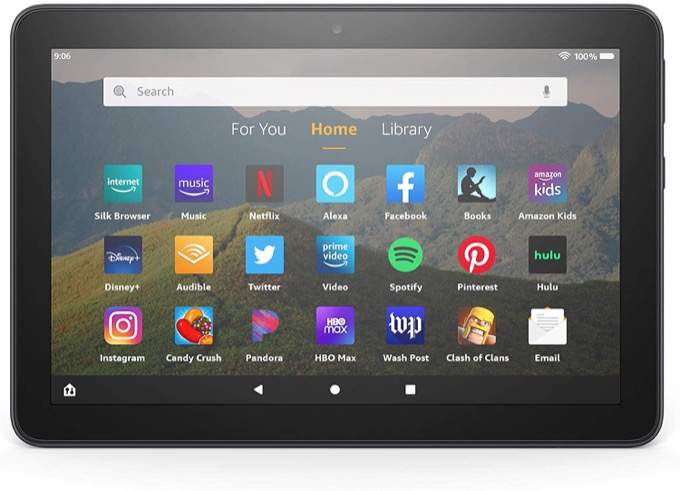
1. Tieni premuto il pulsante di accensione
Uno degli errori più comuni commessi dai nuovi utenti di tablet Amazon Fire è toccare il pulsante di accensione sul tablet Amazon Fire e attendere che si accenda. Non lo farà.
In realtà devi tenere premuto il pulsante per almeno 5 secondi. Una volta fatto, sentirai il suono di avvio e il tablet Amazon Fire prenderà vita.

Non sentirti male: questo è l'errore più comune che gli utenti commettono quando usano per la prima volta il loro nuovo tablet Amazon Fire.
In_content_1 all: [300 x 250] / dfp: [640 x 360]->2. Carica completamente il tablet con l'adattatore CA
Se la batteria del tuo tablet Amazon Fire è quasi scarica, è possibile che il tablet sia entrato in modalità di risparmio energetico o semplicemente non abbia abbastanza energia per avviarsi correttamente.
Prima di provare qualsiasi altra cosa, collega l'alimentatore a una presa a muro e collega l'altra estremità del cavo USB alla porta USB del tablet.
Tieni premuto il pulsante "Power" almeno per 20 secondi per assicurarti che sia effettivamente spento e non solo addormentato.

Puoi lasciare che il caricare il tablet per appena un'ora prima di tentare di riaccenderlo. Ma se vuoi essere assolutamente certo che sia completamente carico, dagli circa quattro ore. Questo è il tempo necessario per caricare completamente la batteria di un tablet Amazon Fire completamente scarica.
Come carica della batteria, la luce accanto alla porta di alimentazione dovrebbe cambiare da rossa a verde una volta che è abbastanza carico per avviare il tablet. Se la luce non diventa mai verde, significa che non si sta caricando o non stai utilizzando l'adattatore CA corretto (consulta la sezione 5).
Nota: se te ne accorgi il tablet non si sta caricando affatto o si sta caricando solo parzialmente, potrebbe essere necessario cambiare la batteria (soprattutto se hai avuto il tablet per un po 'di tempo).
Non puoi acquistare le batterie direttamente da Amazon, ma su Amazon ci sono venditori di terze parti dove puoi acquistare batterie per tablet Amazon Fire. Ci sono anche molti video su YouTube che ti mostrano come cambiarli. Non farlo se il tuo tablet è ancora in garanzia. Vai invece alla sezione 6.
3. Aggiorna tutto il software
Quando utilizzi normalmente il tablet Amazon Fire, questo andrà in stop dopo un numero predefinito di minuti di inattività. Se è presente un'app in esecuzione che non consente al tablet Amazon Fire di uscire dalla modalità di sospensione per qualsiasi motivo, potrebbe sembrare che il tablet Fire non si accenda quando è in realtà solo addormentato
Perché un app fai questo? Se un'app sul tablet non è aggiornata, può causare un comportamento imprevedibile come questo. Quindi è una buona idea aggiornare tutte le app e vedere se risolve il problema di accensione.
Per fare ciò, tieni premuti i pulsanti di aumento del volume e di accensione per 45-60 secondi. Se il tablet era solo in modalità di sospensione, dovresti vederlo acceso.
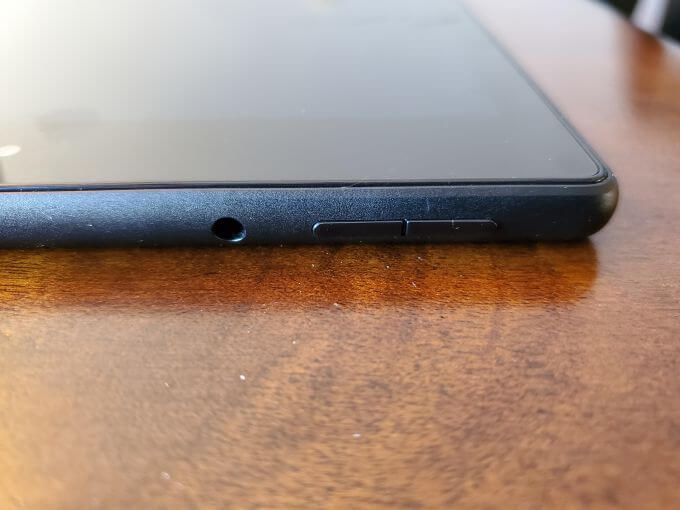
Rilascia il pulsante "Power" e continua a tenere premuto il pulsante "Volume su" fino a quando sullo schermo non viene visualizzato il messaggio "Installazione del software più recente".
Quando viene visualizzato il messaggio di completamento dell'installazione, andare avanti e passare alla sezione successiva per eseguire un soft reset per reinizializzare il tablet e ricominciare a usarlo.
4. Eseguire un ripristino "soft"
Un trucco poco noto per far funzionare di nuovo un tablet Amazon Fire apparentemente "morto" è eseguire un ripristino software del tablet.
Cosa significa?
Un soft reset andrà oltre la messa in stop del tablet come la semplice pressione del pulsante di accensione una volta. Spegnerà completamente il tablet prima di riavviarlo. Anche se hai saltato l'aggiornamento delle app nella sezione precedente, solo un soft reset può risolvere il problema con il tablet Amazon Fire che non si accende.
Per eseguire un soft reset:
Tieni premuti contemporaneamente i pulsanti Volume giù e Accensione fino a circa 10 secondi.
Se viene visualizzata una schermata di ripristino, significa che il tablet non era effettivamente in modalità di sospensione, ma probabilmente era già spento.
In questo caso hai un paio di opzioni.
Se decidi di eseguire un ripristino delle impostazioni di fabbrica, potrebbe benissimo risolvere completamente il problema stai avendo con il tablet Amazon Fire che non si accende. Quindi è qualcosa da considerare.
5. Utilizza l'adattatore CA giusto
Inoltre, se scopri che il tablet non sembra caricarsi o che il tablet Amazon Fire non si accende ancora anche dopo quattro ore, potresti utilizzare l'AC sbagliato adattatore.
Gli adattatori CA per tablet e smartphone sembrano quasi identici, quindi è molto facile sostituirli accidentalmente. Se tenti di utilizzare un adattatore CA diverso da quello fornito con Amazon Fire, potrebbe non caricarsi affatto.
Assicurati di utilizzare il caricabatterie originale fornito con il tablet. Dovrebbe avere il logo Amazon stampato su un lato.
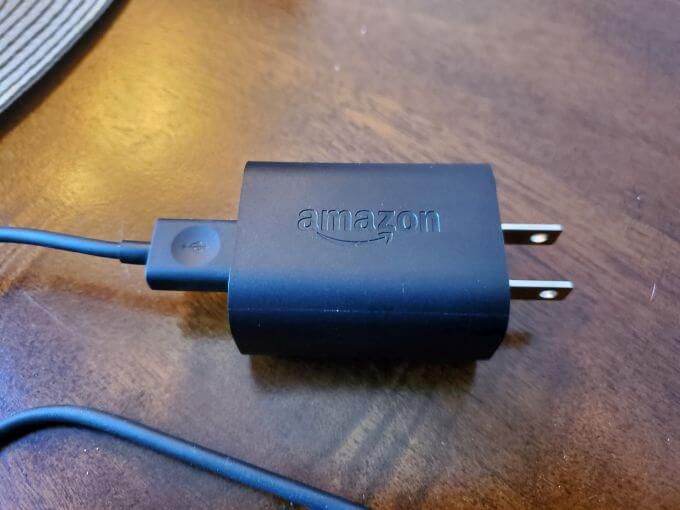
Questo adattatore CA ha una potenza nominale di 5 watt e 1 amp. Pertanto, qualsiasi altro caricabatterie con una valutazione diversa semplicemente non funzionerà o il tempo di ricarica richiederà molto più tempo.
Se stai utilizzando l'adattatore CA corretto e non si sta ancora caricando:
In caso di danni o anche se tutto sembra a posto ma il cavo continua a non caricare il tablet, potrebbe essere necessario acquistare un nuovo adattatore CA e un cavo micro USB.
6. Contatta Amazon
Se hai provato tutto in questo articolo e il tuo tablet è abbastanza nuovo da essere ancora coperto dalla garanzia del produttore, contatta Servizio clienti Amazon per chiedere aiuto.
Potresti riuscire a far riparare il tablet, o addirittura sostituirlo completamente, senza alcun costo per te.